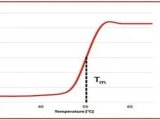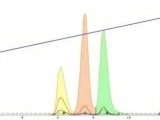用过ÄKTA层析设备的纯化人想必对于UNICORN软件不会陌生,UNICRON软件作为ÄKTA层析系统的标配软件,服务于从研发到中试生产的所有型号的ÄKTA层析设备,相信不少资深纯化人经历了UNICORN从4.X版本到7.X版本的不断升级更新。

然而对于UNICORN的强大的功能,您真的完全了解吗?UNICORN中是否有些隐藏功能够让您目前的纯化更加高效呢?
在接下来的两个月中,我们将推出“玩转UNICORN”系列,希望能够让各位在炎炎夏日中将ÄKTA用的更舒心,实验结果更顺心。
今天小编给大家带来的第一篇,是UNICORN软件中的Scouting及Method Queue功能,还没有用过相应功能的小伙伴赶快搬好小板凳来围观了。
UNICORN之Scouting
在使用ÄKTA层析系统进行纯化工艺摸索时,您是否遇到一下情况:
需要筛选不同的柱填料
需要优化不同的工艺条件(PH、上样量、流速等)
需要优化洗脱梯度
具有多个样品需要进行实验
需要进行单个样品的重复实验
……
在遇到这些情况时,您是如何进行您的实验的呢?是亲自守在ÄKTA前手动的运行一个个的实验?还是编辑方法之后自动运行,一个运行结束之后调整方法并进行后续运行?
如果您还在通过以上方法运行您的实验,那么我们接下来的内容就是解放您的双手和时间的。
UNICORN的Scouting功能
UNICORN的Scouting功能可以用来整合在同一个方法模板下需要对一个或多个变量进行改变的一系列的实验。整合后的多个实验被保存在同一个方法中,通过一次运行即可完成具有多个变量的多次实验。
Scouting在哪里?
在UNICORN软件的Method Editor界面,当编辑完相应Method后,点击工具栏Scouting图标即可找到Scouting编辑界面

如何编辑Scouting方法?
在弹出的Scouting编辑界面中选择想要改变的variable,如在进行层析填料筛选时,可通过将装填不同填料的层析柱放置在不同的柱位,并在不同次实验中改变柱位即可完成。
Scouting variable选择column position:

点击insert run增加相应的实验数量

根据相应填料的层析柱放置的柱位改变相应实验的column position:

点击OK,即可保存含有Scouting信息的method:

如果您想在一次Scouting实验中同时改变两种或多种variable,可在第一种variable设置完成之后点击select variables:

在弹出的对话框中选择需要同时改变的variable, 如flow rate:

对于每一个run, 分别输入第二个variable对应的数值,之后保存Scouting设置即可:

当保存有Scouting的method被执行时,系统即会按照Scouting的设置自动完成多个实验。
UNICORN之Method Queue
在纯化实验过程中,您是否遇到过这种情况:
有多个完全不同的实验需要运行,但没有时间在第一个运行结束后再来准备系统并开始第二个运行?
如果您曾经遇到这种情况,UNICORN中的Method Queue功能可以轻易解决您的困扰。
UNICORN的Method Queue功能
UNICORN的Method Queue功能可将两个或多个相同或不同的实验串联自动运行,同时可控制每一个实验开始的时间。
Method Queue在哪里?
在UNICORN软件的Method Editor界面,当您编辑完所需的方法后,点击工具栏Method Queue图标即可找到Method Queue编辑界面

如何编辑Method Queue方法?
点击工具栏Method Queue图标后,即可弹出Method Queue编辑界面,system中选择目前所需要使用的设备名称:

点击method 1在弹出对话框中选择第一顺序运行的方法:

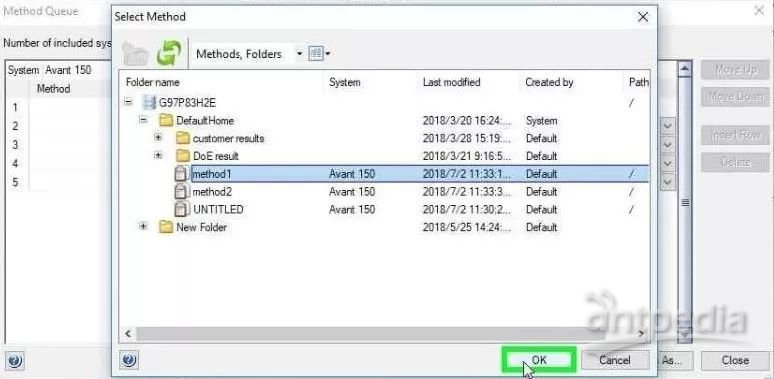
点击method 2在弹出对话框中选择第二顺序要运行的method


点击start condition可已选择method 2开始的条件:在method 1运行结束后直接开始method 2(immediately after the previous method has ended)或等待一定时间运行method 2(wait)。

若选择wait,则系统会弹出对话框设定method 2开始之前所需等待的时间:

在所需的method全部编辑完之后,直接点击save,并选择合适的文件夹及文件名即可保存Method Queue:

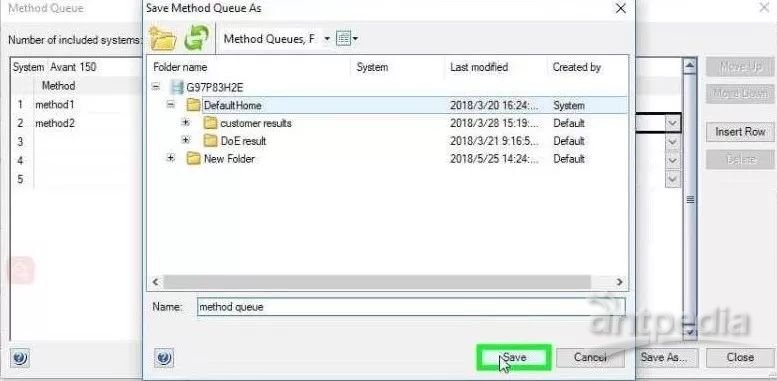
如需运行Method Queue,在system control界面选择相应的Method Queue运行即可
*使用Method Queue时,需注意不同的method中所需的缓冲液入口、样品入口、柱位等不能冲突。
**Scouting及Method Queue均建立在一定的设备配置基础上,详情可咨询当地销售或技术支持。